Каким образом можно освободить место на жестком диске?
 Приветствую всех читателей блога!! Сегодня речь пойдет о том, как освободить место на жестком диске. Думаю, что многие пользователи замечали, что свободное пространство на диске со временем уменьшается.
Приветствую всех читателей блога!! Сегодня речь пойдет о том, как освободить место на жестком диске. Думаю, что многие пользователи замечали, что свободное пространство на диске со временем уменьшается.
Вроде бы ни чего и не устанавливаешь, а диск все меньше и меньше. Давайте разберемся, от чего это происходит. Во время работы на компьютере, особенно в интернете, у нас скапливается куча временных файлов, которые браузеры сохраняют для себя.
Так же много места занимают точки восстановления системы, которые почти всегда образуются перед тем, как вы делаете какие — то действия с операционной системой Windows. Все эти действия браузера и операционной системы занимают массу свободного места без нашего ведома.
Как нам можно освободить место на жестком диске?
Есть много разных способов, сегодня ресь пойдет, как это сделать с помощью стандартной утилиты, которой располагает Windows. Эта утилита называется «Очистка диска»
Находиться эта утилита по этому пути: «Пуск» — «Программы» — «Стандартные» — «Служебные». Предложенная стандартная утилита от Windows, поможет почистить ваш жесткий диск от ненужных файлов, а так же позволит удалить все точки восстановления, кроме последней.
Во время первого запуска утилиты «Очистка диска», вам будет предложен выбор раздела (или диск, если их у вас иметься несколько), где необходимо сделать очистку, после того, как вы выберете, программа сама просканирует жесткий диск на существование ненужных файлов и предложит нам их все удалить.
Для того чтобы не удалить, что то нужное и значимое для системы, нужно обязательно посмотреть их значимость для системы, посмотрев описание каждого файла. Но исходя из своего опыта, программа сама знает что можно удалять а что нельзя. Но все же проверить рекомендую.
Так же я рекомендовал бы отметить галочками для очистки «Временные файлы Интернета», «Корзину», «Setup Log Files», «Временные файлы» так же «Отчеты об ошибках» Когда все будет готово, вам останется только произвести удаление, нажав кнопку «Ок» и подождем когда очистка завершиться.
После такой очистки вы можете удалить до 1000гб, и я думаю что это не плохо!!!
Не стоит рассчитывать на то, что использовав данную утилиту вы одним махом удалили весь мусор с жесткого диска. Теперь, вам нужно проверить «Средства восстановления системы. При использование данной службы, вероятно, накопилось огромное количество контрольных точек восстановления. Я лично рекомендовал бы вам их удалить!
Нам нужно оставить только самую последнюю контрольную точку восстановления! Удалить все контрольные точки, за исключением последней, мы можем с помощью той же утилиты «Очистка диска» для этого вам нужно перейти во вкладку «Дополнительно».
Еще момент, если вы не знаете, работает ли у вас служба восстановления системы, вам нужно посмотреть это, перейдя в «Пуск» — «Программы» — «Стандартные» — «Служебные» — «Восстановление системы».
Эта служба формирует контрольные точки при всех важных действиях пользователя. К этому относиться установка и удаление программ, также обновления операционной системы и изменения в её настройках. Восстановление системы может вам помочь в тех случаях, когда вы что-то сделали, произвели какую — либо операцию и ваша операционка стала работать нестабильно.
Так же в старых точках, в файлах восстановления системы могут находиться компьютерные вирусы. Так что я не рекомендую вам хранить старые точки восстановления системы. Если ваш компьютер работает отлично, без проблем, тогда достаточно оставить только самую крайнюю контрольную точку. Для удаления контрольных точек вам нужно нажать на кнопку «Очистить» и подтвердить удаление.
Еще вы имеете возможность проверить и наличие неиспользуемых программ, для этого нажмите на кнопку «Программы и компоненты» и затем нажать на кнопку «Очистить».
Вы увидите список не используемых вами программ, и если вы посчитаете, что они вам не понадобиться, то вы можете их удалить.
Используя стандартную программу «Очистка диска», я удалил ненужного мусора примерно 10 Гб! При всем этом, я не удалял ненужные программы, я просто очистил точки восстановления и разобрался с временными файлами. Сегодня я вам рассказал, как освободить место на жестком диске с помощью стандартных средств Windows.
Надеюсь, что это будет вам полезно знать.
Желаю всем удачи!!
Читаем — это полезно!!
- Как ускорить систему Windows XP — 25 ценных советов.
- Как установить красивые иконки для папок windows xp.
- Как установить шрифты в windows- это полезно знать новичкам.
- Компьютер медленно выключается!! Что делать если долго выключается компьютер?
- Основы работы с Windows XP — хитрости для новичков!!
- Программа для создание образа Alcohol 120%. Работа с дисками, полезно знать новичкам!!
- Самые, минимально необходимые настройки виндовс ХР — для новичков.
- Срочно!! Делаем генеральную уборку ПК — чистка компьютера от мусора и его оптимизация.
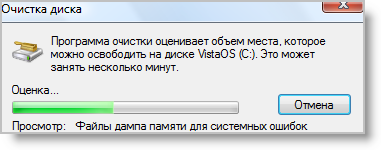
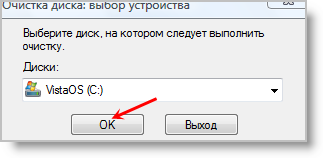
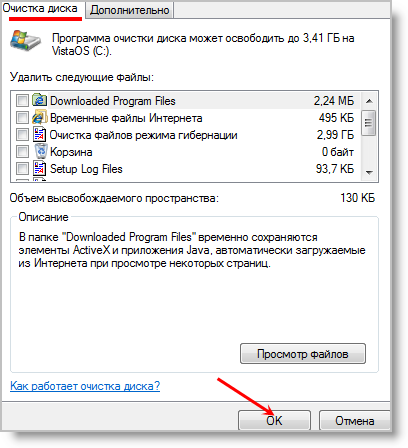
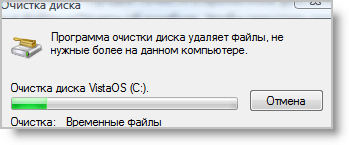

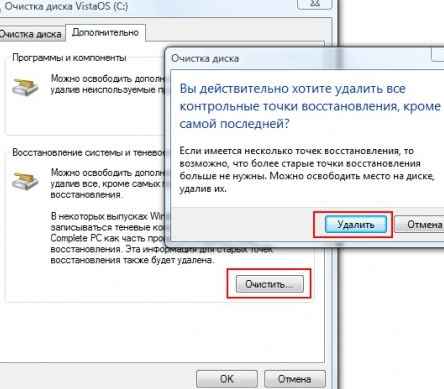
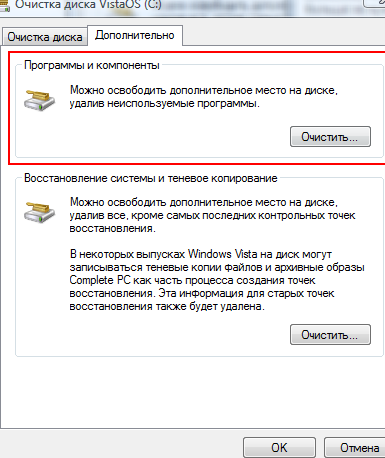
О, Александр, я смотрю у вас реклама от Яндекса появилась на вашем блоге, поздравляю.. а статья класс, полезная *THUMBS UP*
@Женька
Да, вчера одобрили =)
Спасибо—отличная статья!!! А можно оставить две-три точки восстановл.? Спасибо за ответ.
оксана
А для чего оставлять несколько точек? Если ваша система работоспособна, все отлично, тогда какой смысл оставлять еще какие-то точки? Вам вполне будет достаточно одной!!!
Очень полезная статья. Большое спасибо!
@Александр
Рад что оказался полезным, заходите еще =)
То что нужно чистить компьютер я,конечно, знал, но не настолько детально.
@Сергей
=) Комп всегда нужно держать в чистоте, это залог его долговечности *THUMBS UP*
Отличная статья, воспользовалась вашими советами, но не знаю вот это удалять?
—сжатие старых файлов
—Downloaded Program Files
Спасибо за ответ
@оксана
Да удаляйте.. =) Программа умная, лишнего не удалит, хотя проверять советую…
Александр, спасибо за статью! Отличная! Очень полезная!Давно мучил вопрос, как освободить место на диске, не навредив компьютеру и себе =-O ! Еще раз перечитаю и начну генеральную чистку! ;)
@Наталья
Наталья, желаю вам удачи!! =)